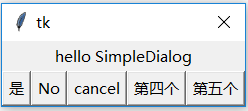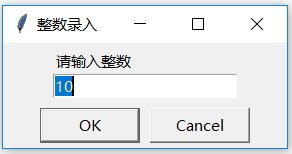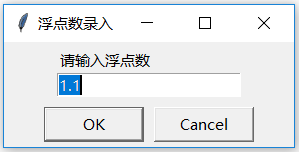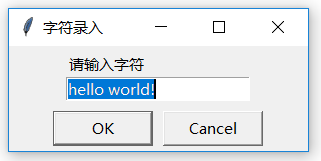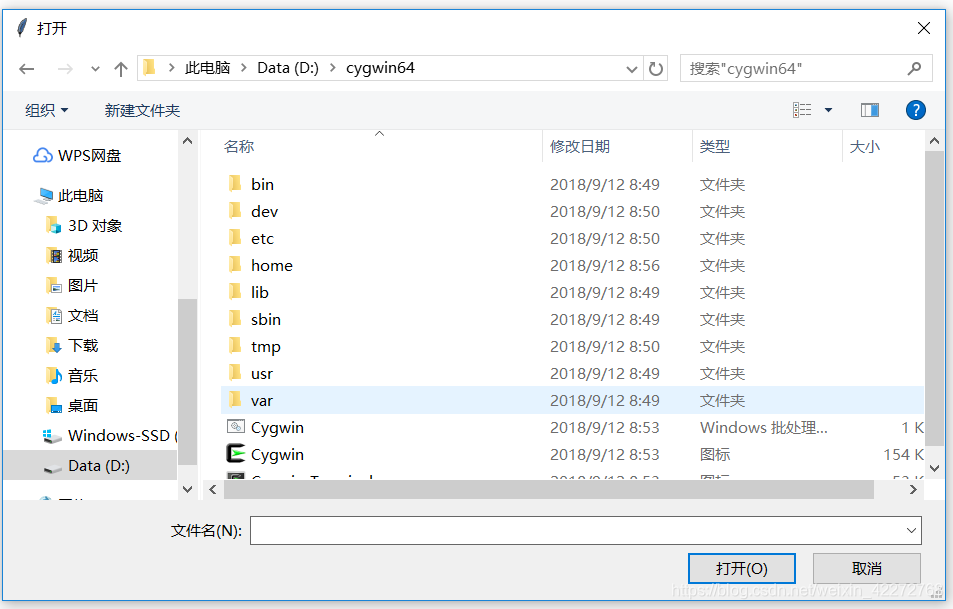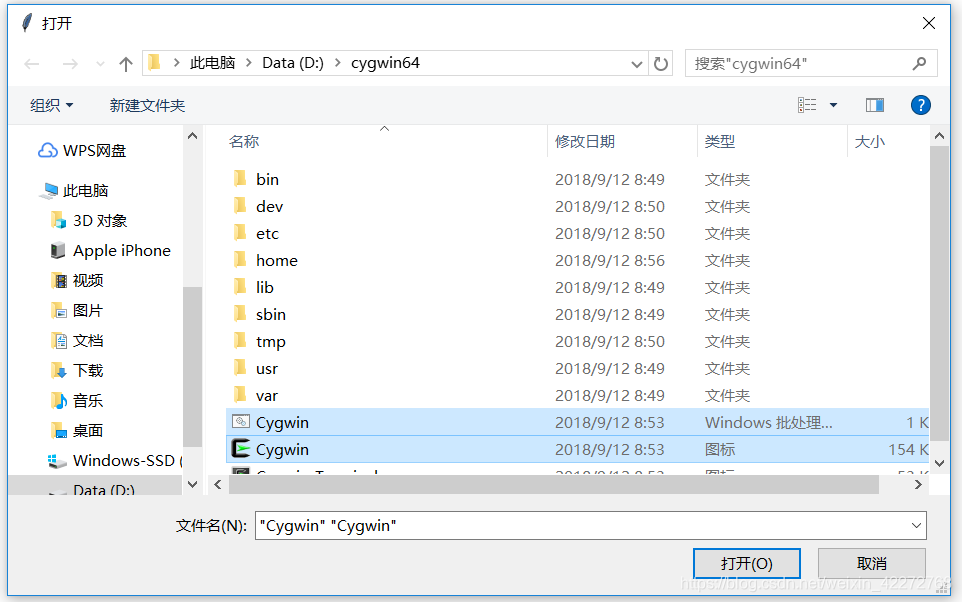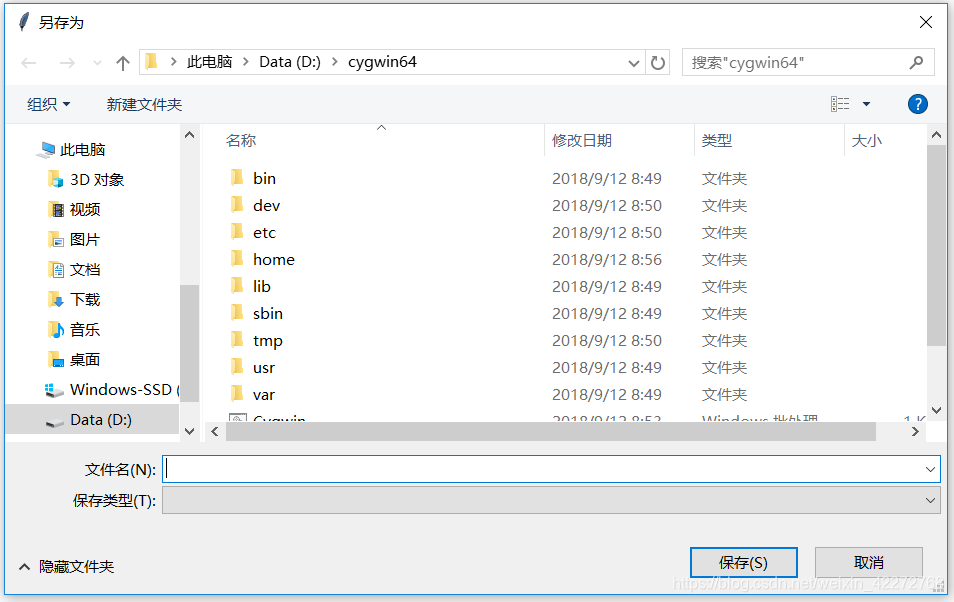2.4.3.2 SimpleDialog
使用SimpleDialog 可以比较轻松的实现自定义对话框、输入整数、浮点数和字符串的功能。下面的代码都需要加上下面两行代码:
import tkinter
from tkinter import simpledialog
2.4.3.2.1 自定义对话框
import tkinter
from tkinter import simpledialog
root=tkinter.Tk()
dlg= tkinter.simpledialog.SimpleDialog(root,
text = 'hello SimpleDialog',
buttons = ['是','No','cancel','第四个','第五个']
print(dlg.go())
root.mainloop()
结果:
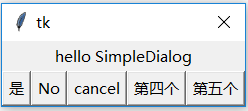
使用SimpleDialog可以轻松的实现按钮自定义。自定义的按钮放在buttons这个列表中。 返回值从0开始,按照位置递增。显示的文本通过字符串text传递。
SimpleDialog中有一个小的bug。需要修改t.quit 为root.destroy 去退出。
2.4.3.2.2 输入整形askinteger
import tkinter as tk
from tkinter import simpledialog
root=tk.Tk()
r = simpledialog.askinteger('整数录入', '请输入整数', initialvalue=10)
root.mainloop()
结果:
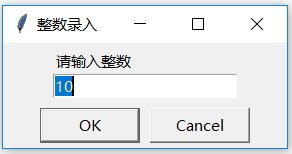
2.4.3.2.3 输入浮点数 askfloat
import tkinter as tk
from tkinter import simpledialog
root=tk.Tk()
r = simpledialog.askfloat('浮点数录入', '请输入浮点数', initialvalue=1.1)
root.mainloop()
结果:
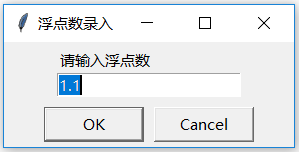
2.4.3.2.5 输入浮点数 askstring
import tkinter as tk
from tkinter import simpledialog
root=tk.Tk()
r = simpledialog.askstring('字符录入', '请输入字符', initialvalue='hello world!')
root.mainloop()
结果:
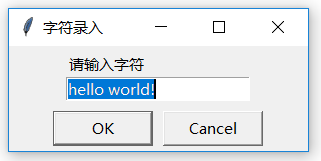
2.4.3.2.6 文件对话框
文件对话框的功能有三种:
打开一个文件:askopenfilename()
打开一组文件:askopenfilenames()
保存文件:asksaveasfilename()
使用文件对话框需要引入tkinter.filedialog。下面是详细的介绍:
打开一个文件
import tkinter as tk
from tkinter import filedialog
root=tk.Tk()
filename = tk.filedialog.askopenfilename()
root.mainloop()
结果:
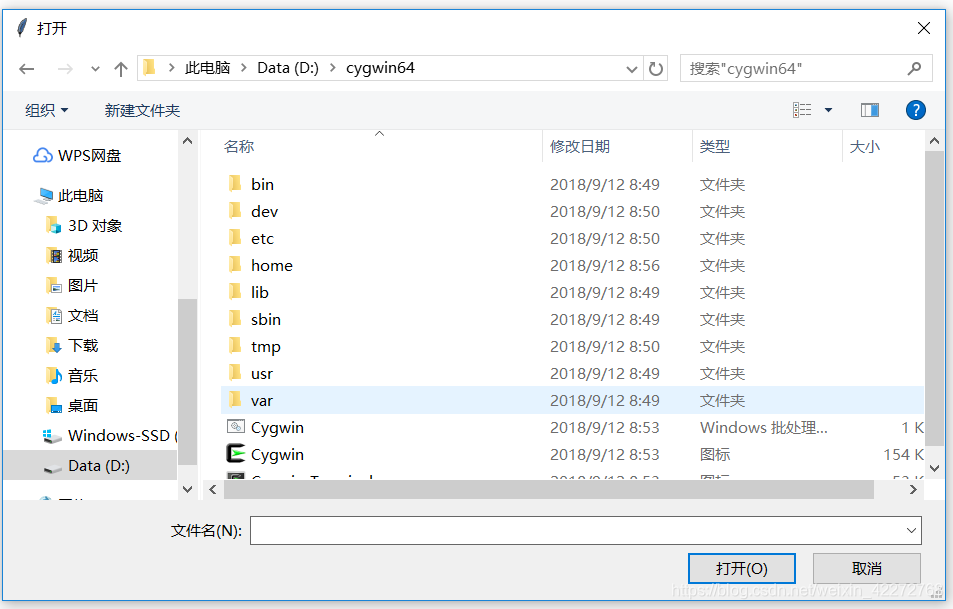
打开一组文件
就是可以打开多个文件。
import tkinter as tk
from tkinter import filedialog
root=tk.Tk()
filenames = tk.filedialog.askopenfilenames()
root.mainloop()
和打开一个文件非常的类似,只不过打开多个文件可以同时选择多个文件。返回的是一个元组,包含一组文件名。
结果:
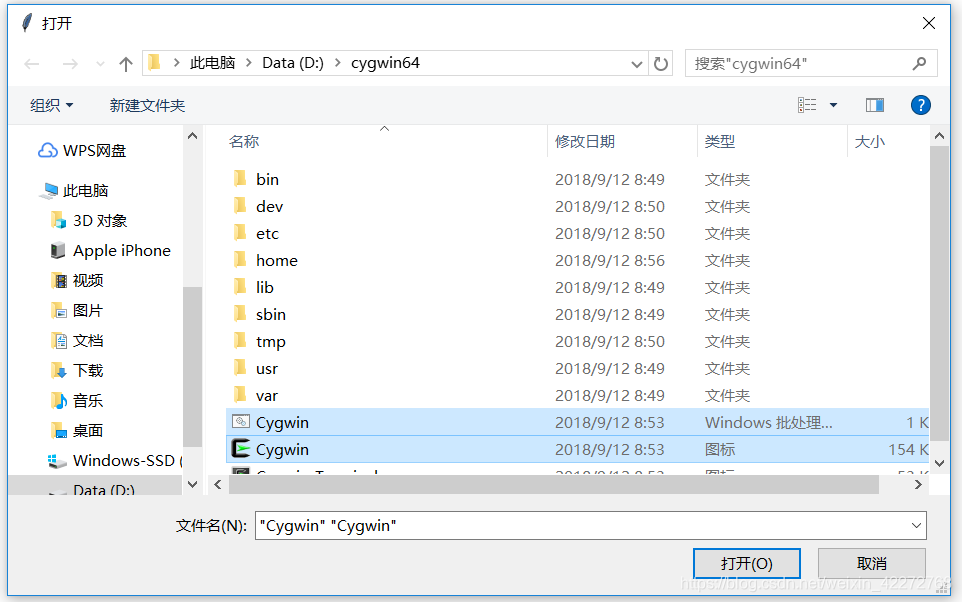
保存文件
import tkinter as tk
from tkinter import filedialog
root=tk.Tk()
filename = tk.filedialog.asksaveasfilename()
root.mainloop()
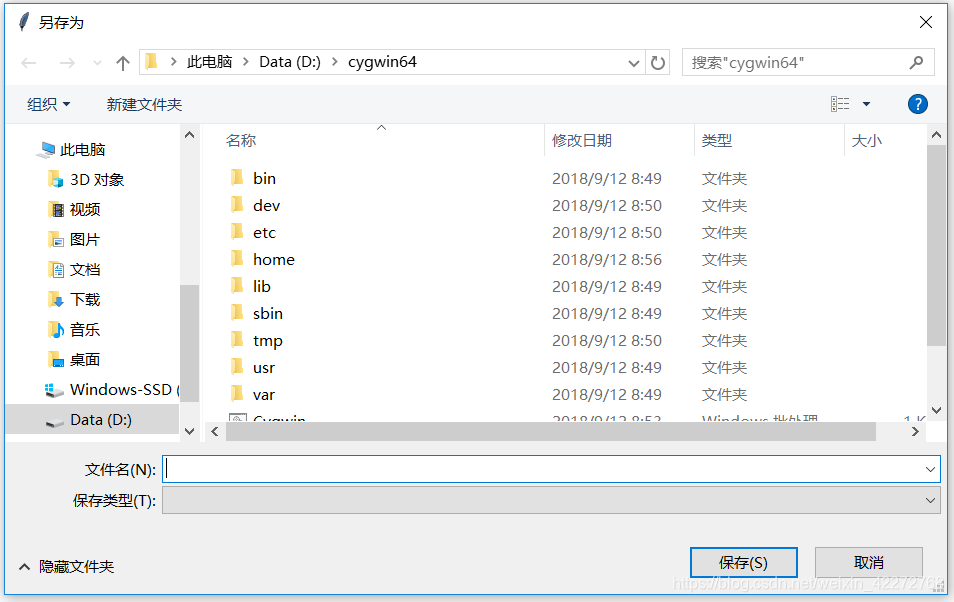
2.4.3.3 颜色选择对话框
颜色选择对话框需要引入的模块是tkinter.colorchooser
import tkinter as tk
from tkinter import colorchooser
root=tk.Tk()
color = tk.colorchooser.askcolor()
root.mainloop()
from tkinter import *
from tkinter.colorchooser import *
root = Tk();root.geometry("400x150")
def test1():
s1 = askcolor(color="red", title="选择背景色")
print(s
#simpledialog对话框
对话框也是图形界面编程中很常用的组件,通常用于向用户生成某种提示信息,或者请求用户输入某些简单的信息。simpledialog.SimpleDialog 创建对话框时,可指定如下选项:
title:指定该对话框的标题。
text:指定该对话框的内容。
button:指定该对话框下方的几个按钮。
default:指定该对话框中默认第几个按钮得到焦点。
cancel...
tkinter.simpledialog中的askstring()是个很方便的方法,str=askstring(root,title,prompt)就可以使用弹出信息窗口询问并获得字符串,大部分情况下它都工作得很好,但在多线程的情况下莫名的问题就来了:
弹出的窗口无法点击
抛出‘TclErr...
### 回答1:
Python Tkinter 文件对话框是一个用于选择文件的对话框,它可以让用户浏览文件系统并选择一个或多个文件。这个对话框通常用于打开或保存文件时,可以让用户选择文件的路径和名称。在 Python 中,我们可以使用 Tkinter 模块来创建文件对话框,它提供了一些方法和属性来控制对话框的行为和外观。使用 Python Tkinter 文件对话框可以让我们的程序更加灵活和易用。
### 回答2:
Python Tkinter 文件对话框(File Dialog)是一个内置模块,用于在GUI应用程序中打开和保存文件。它提供了一种方便用户选择文件路径或创建新文件的方式,同时还可以筛选文件类型、设置默认文件名和路径等功能。在Python Tkinter中,只需要导入模块,然后使用askopenfilename()和asksaveasfilename()两个函数即可实现文件对话框功能。
askopenfilename()函数是用于打开文件的,它会显示一个文件选择对话框,用户可以选择需要打开的文件,返回所选文件的完整路径。该函数的语法如下:
import tkinter as tk
from tkinter import filedialog
root = tk.Tk()
root.withdraw() # 隐藏窗口
file_path = filedialog.askopenfilename()
asksaveasfilename()函数是用于保存文件的,它会显示一个文件保存对话框,用户可以选择保存文件的位置和命名方式,返回保存文件的完整路径。该函数的语法如下:
import tkinter as tk
from tkinter import filedialog
root = tk.Tk()
root.withdraw() # 隐藏窗口
file_path = filedialog.asksaveasfilename(defaultextension='.txt')
这里的defaultextension参数是默认文件扩展名,可以设置为任何扩展名,比如.txt或.docx等。如果用户没有输入扩展名,程序会自动为文件添加上该扩展名。
除了默认参数,还可以使用一些其他可选参数,例如initialdir、title、filetypes等。其中,initialdir是文件对话框打开时的默认路径,title是文件对话框的标题,filetypes是筛选文件类型的选项,比如只显示TXT文件。
总的来说,Python Tkinter 文件对话框是一个非常有用的工具,可以让用户轻松打开和保存文件,同时还可以提供一些额外的功能。在实际应用中,可以结合其他模块和函数,实现更加复杂的操作。
### 回答3:
Python Tkinter是一个流行的桌面应用程序开发工具包,它提供了多种GUI组件和工具以及用于创建窗体和对话框等强大功能。在Tkinter中,文件对话框是一个非常有用的功能,它允许用户从文件系统中选择文件或目录。
文件对话框是一种标准的GUI交互界面,允许用户选择一个或多个文件或目录。Python Tkinter已经内置了一个文件对话框类,通过使用这个类,开发人员可以轻松地与用户进行文件系统交互。
在Python Tkinter中创建文件对话框需要使用tkinter.filedialog模块。这个模块中有几个类和方法可以用来创建不同类型的对话框。这些对话框包括打开文件对话框(OpenFileDialog)和保存文件对话框(SaveFileDialog)。
打开文件对话框可以让用户选择一个或多个文件。当用户选择一个或多个文件之后,开发人员可以使用Python代码来读取这些文件的内容。保存文件对话框可以让用户选择文件保存的位置和文件名,并且允许开发人员将数据写入到文件中。
要创建一个打开文件对话框,在Python Tkinter中使用tkinter.filedialog模块的askopenfilename()方法。这个方法将返回用户选择的文件名。代码示例:
```python
import tkinter as tk
from tkinter import filedialog
root = tk.Tk()
root.withdraw() # 隐藏Tk界面
file_path = filedialog.askopenfilename()
print(file_path)
要创建一个保存文件对话框,在Python Tkinter中使用tkinter.filedialog模块的asksaveasfilename()方法。这个方法将返回用户选择的文件名。代码示例:
```python
import tkinter as tk
from tkinter import filedialog
root = tk.Tk()
root.withdraw() # 隐藏Tk界面
file_path = filedialog.asksaveasfilename()
print(file_path)
总之,Python Tkinter文件对话框是一个非常有用的功能,可以帮助开发人员和用户轻松地从文件系统中选择文件或目录,并执行各种文件操作。通过使用Python编写的Tkinter文件对话框代码,开发人员可以轻松地为其GUI应用程序添加此功能。